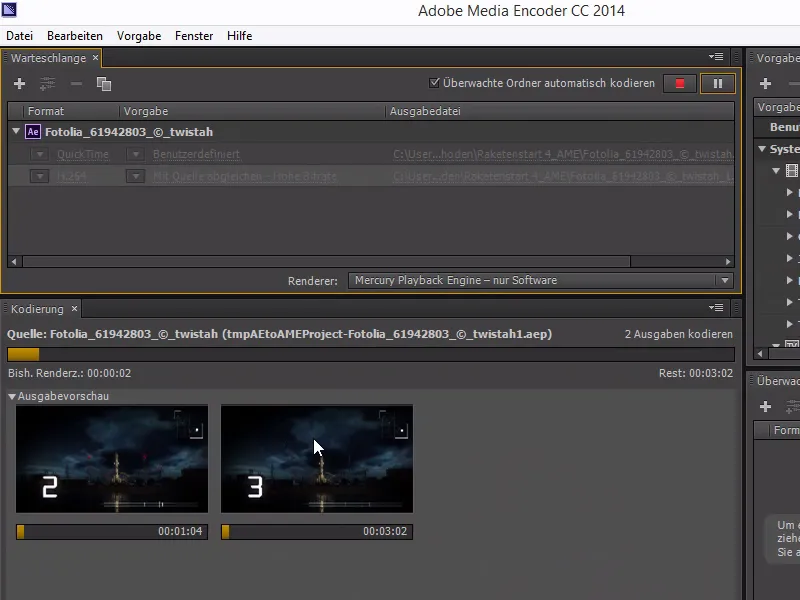Termene strânse și proiecte plasate încă de la început în mod compact ne obligă mereu să lucrăm eficient.
Într-un fel este distractiv și reprezintă o provocare, dar din când în când avem sarcini de care nu putem scăpa. Una dintre aceste sarcini este randarea - iar randarea poate dura o perioadă destul de lungă.
Pentru a evita acest lucru - și pentru a putea folosi eficient timpul pe durata randării -, există posibilitatea de a realiza randările în afara programului. Acest lucru a fost posibil încă de la CS6 și acum - în versiunea CC - Media Encoder este perfect integrat în After Effects.
Cel mai confortabil este desigur în After Effects, să adăugăm pur și simplu compoziția la lista de randare.
Totuși, nu putem face nimic în program pe durata randării. În timpul randării, întregul program este blocat.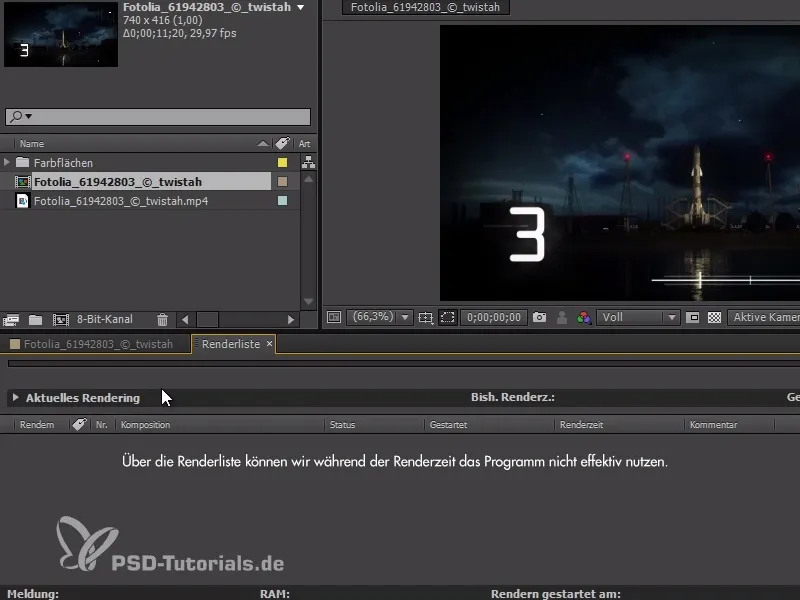
Media Encoder este excelent - este vorba despre un program inclus în Creative Cloud și este destinat exclusiv randării fișierelor din After Effects și Premiere Pro. În plus, poate converti în mod evident videoclipuri, pentru care a fost de fapt conceput.
Găsim opțiunea sub Compoziție>Adăugați la coada de așteptare Adobe Media Encoder…
În acest fel, After Effects rămâne așa cum este, iar Media Encoder porneste doar.
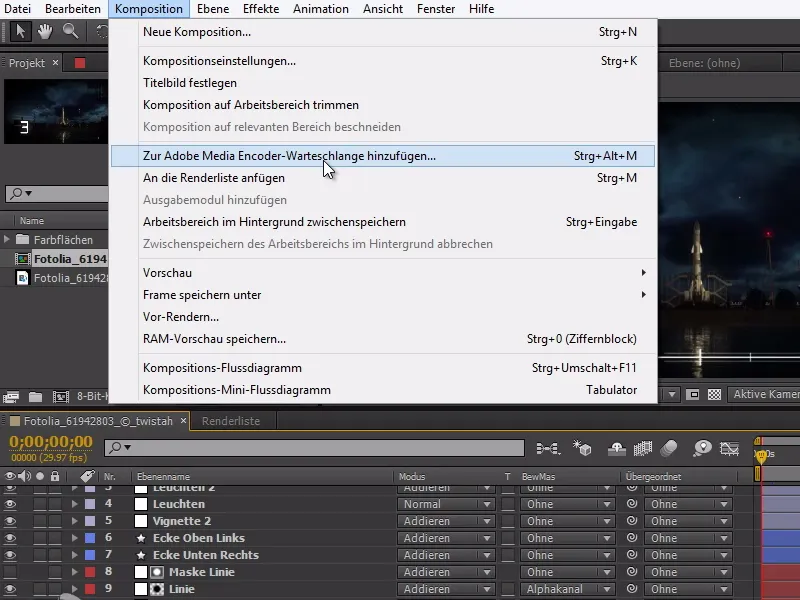
În fereastra Media Encoder putem acum, așa cum suntem obișnuiți în After Effects, pur și simplu să facem setările de randare și să selectăm Formatul.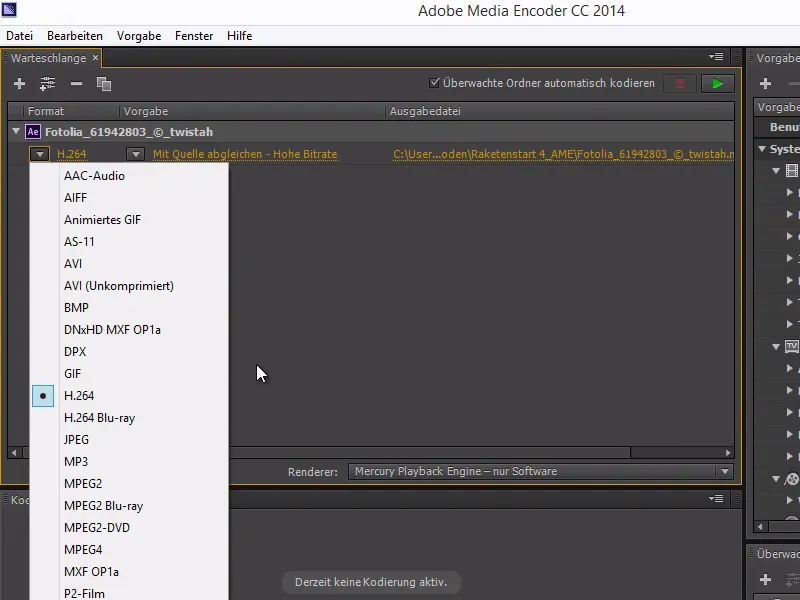
Dacă dăm clic pe Sincronizați cu sursa, ajungem la Setările de exportare.
Aici găsim de asemenea câteva setări cunoscute, cum ar fi anumite setări video și audio.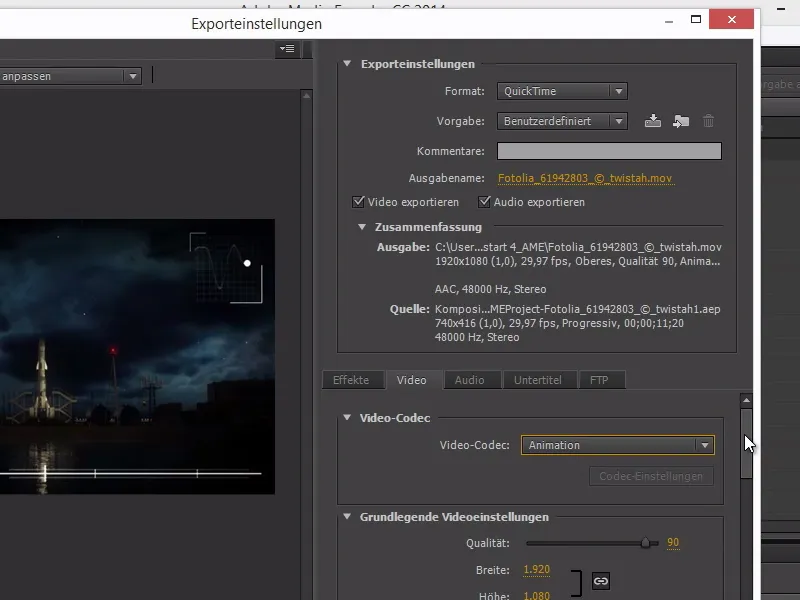
Mai avem posibilitatea de a adăuga un folder supervizat sau câteva foldere supervizate.
În aceste foldere, toate fișierele care ajung acolo vor fi procesate automat de Media Encoder.
Astfel, putem salva fișiere After-Effects sau videoclipuri acolo și acestea vor fi convertite.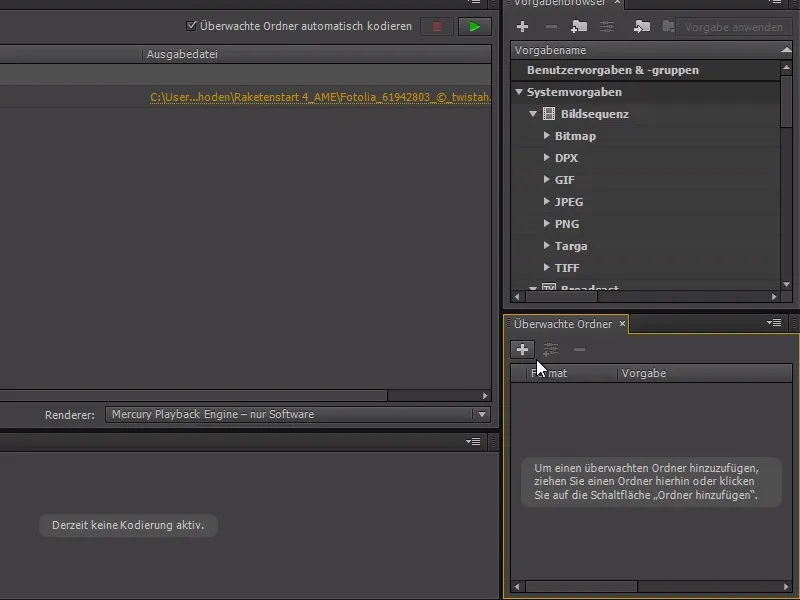
Este de asemenea posibil să lucrăm cu două module de ieșire.
Prin apăsarea tastei Ctrl+D, putem duplica modul de ieșire și astfel putem randare fișierul din After Effects în mai multe formate.
În exemplul dat, voi alege o versiune MP4-H.264 și în template-uri recomand rezoluția Vimeo. Aceasta este de înaltă calitate, cu o rată de biți bună.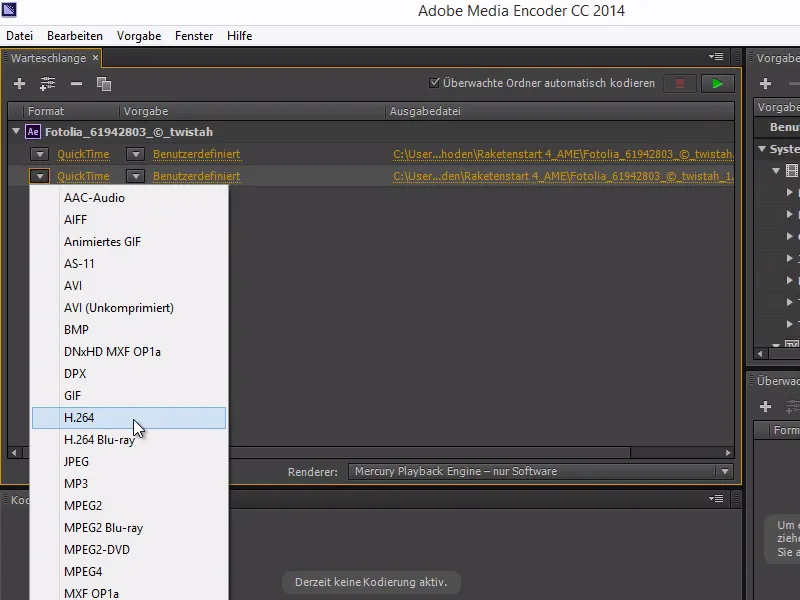
Dacă acum facem clic pe Redare, putem vedea imediat jos cât de avansat este progresul.
Ambele ieșiri sunt codate acum în același timp și ulterior vom avea un fișier master.
Dar cel mai bun lucru este că - putem lucra fără griji și fără întârziere în After Effects.